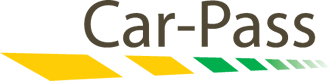
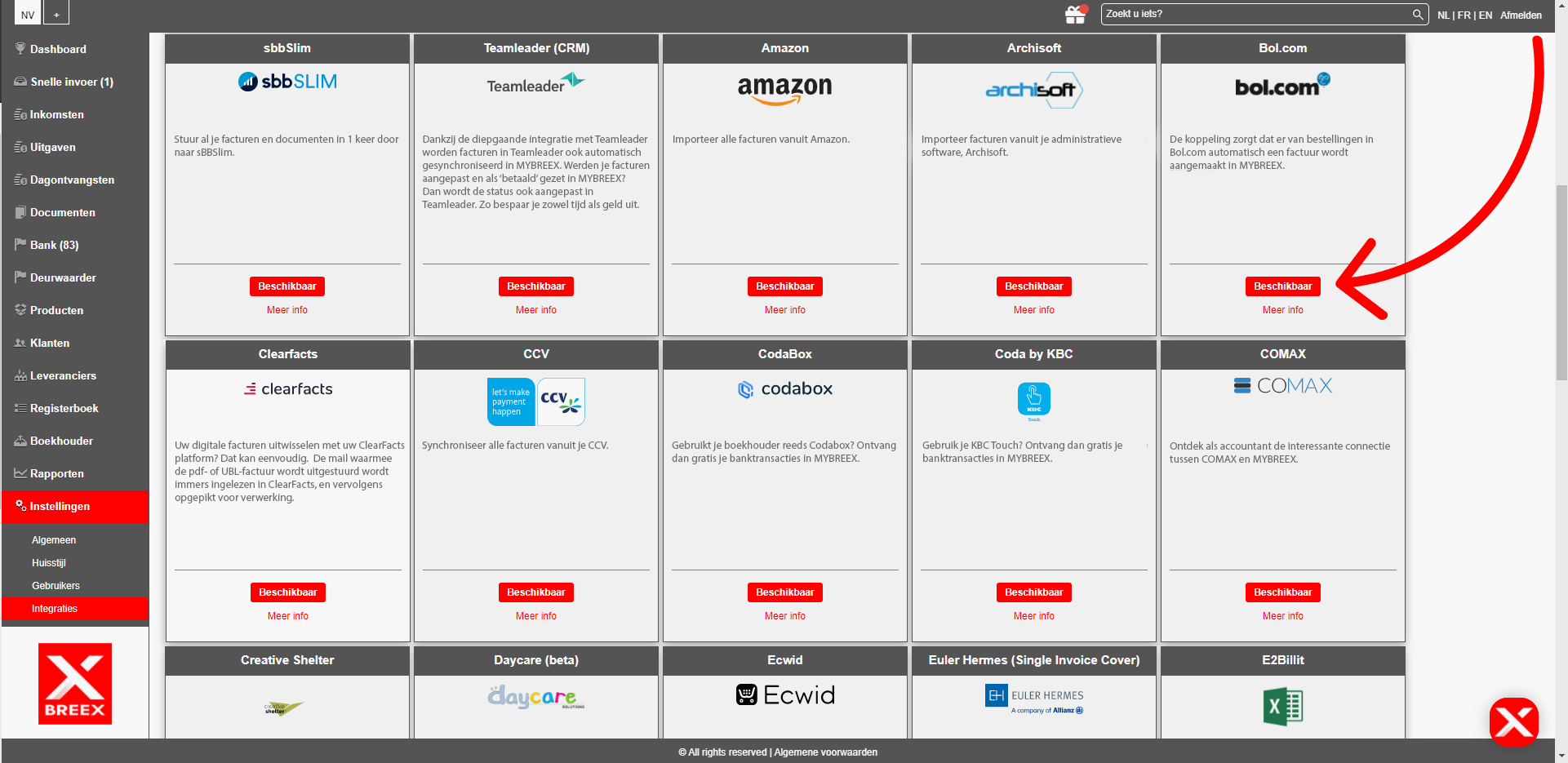
Vous pouvez activer l’intégration avec Car-Pass via Paramètres > ; Intégrations > ; Car-Pass. Pour ce faire, saisissez ci-dessous les données que vous avez reçues de Car-Pass :
1. Nom d’utilisateur
2. Mot de passe
3. Numéro du département
Cliquez sur Clients > ; Champs supplémentaires et remarquez les champs supplémentaires qui ont été ajoutés. Contactez notre service clientèle si ces champs ne sont pas disponibles. Ne modifiez pas les champs créés automatiquement !
– Plaque d’immatriculation : la plaque d’immatriculation de la voiture dont les données doivent être envoyées à Car-Pass.
– Relevé KM : Le relevé du compteur kilométrique au moment de la création de la facture. Ce relevé doit être correctement envoyé à Car-Pass.
– Numéro VIN : Le numéro de châssis ou d’identification du véhicule (VIN) est un identifiant unique que tous les véhicules routiers autorisés doivent posséder.
N’hésitez pas à mettre à jour, pour chaque client, le champ de la plaque d’immatriculation, le relevé KM et le numéro VIN.
Créez une nouvelle facture via Revenus > ; Ajouter. Notez que les nouveaux champs de carte de crédit supplémentaires décrits ci-dessus sont automatiquement disponibles, y compris le champ :
– Car-Pass envoyé le : Date à laquelle les données de cette voiture ont été correctement envoyées à Car-Pass.
Cliquez ensuite sur Sauvegarder.
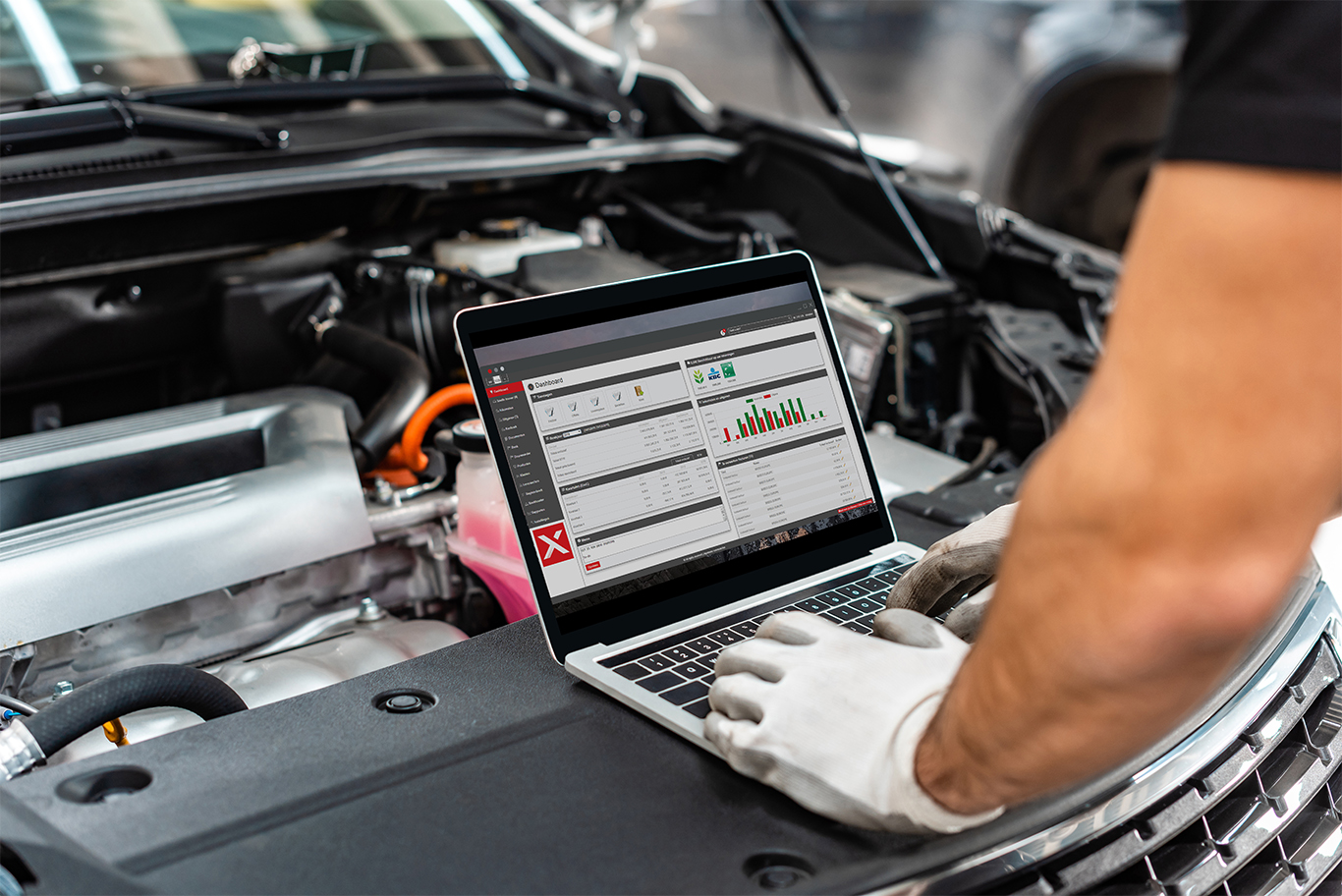
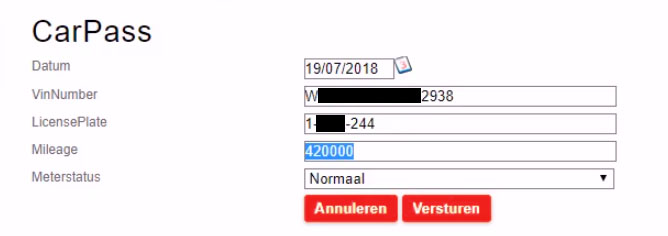
Cliquez sur le bouton « Car-Pass ». Un écran apparaît, dans lequel vous pouvez vérifier les informations à envoyer à Car-Pass.
Après l’envoi au Car-Pass, vous recevrez le message :
« Le kilométrage a été envoyé correctement »
Cliquez sur le bouton Créer une facture et envoyez la facture au client. Notez que les champs supplémentaires spécifiques à Car-Pass apparaissent automatiquement sur le PDF de la facture.